编辑:秩名2025-06-25 10:47:01
在使用word进行文档编辑时,空白页的出现常常让人头疼不已。别担心,今天就来为大家分享几种快速删除空白页的方法,让你的文档排版更加清爽整洁。
检查分页符
首先,空白页的出现可能是由于分页符导致的。你可以通过以下操作来查看:将光标定位到空白页的前一页末尾,然后点击“开始”选项卡中的“显示/隐藏编辑标记”按钮,此时分页符会以虚线形式显示出来。如果发现有多余的分页符,直接删除它,空白页就会随之消失。

段落格式问题
段落格式也可能引发空白页。选中空白页及其前面一页的所有内容,然后点击“段落”组中的“段落设置”按钮,在弹出的对话框中查看段落的行距、段前距、段后距等设置。如果发现某些设置过大,导致出现空白页,适当调整这些参数,比如将段后距设置为0,然后点击“确定”,看空白页是否消失。
分节符作怪
分节符同样可能是罪魁祸首。进入“视图”选项卡,点击“大纲视图”。在大纲视图中,你可以清晰地看到文档的结构。找到空白页所在位置,查看是否有分节符。如果有,将光标定位到分节符前面,按下delete键删除分节符,空白页可能就会被移除。删除分节符后,若文档格式出现问题,可以根据需要进行相应调整。
隐藏文字干扰
有时候,空白页可能是由隐藏文字引起的。再次点击“显示/隐藏编辑标记”按钮,查看是否有隐藏文字。如果有隐藏文字,选中包含隐藏文字的段落,然后将其删除,空白页或许就会不见踪影。

表格与图形影响
如果空白页出现在表格或图形之后,有可能是表格或图形的位置设置不当。选中表格或图形,查看其段落格式和环绕方式等设置。尝试调整表格的高度、图形的位置,或者更改其环绕方式,如将“浮于文字上方”改为“嵌入型”,看空白页是否能够解决。

通过以上这些方法,相信你能够轻松应对word中的空白页问题,让你的文档编辑工作更加顺畅高效。快来试试吧,让你的文档从此告别恼人的空白页!
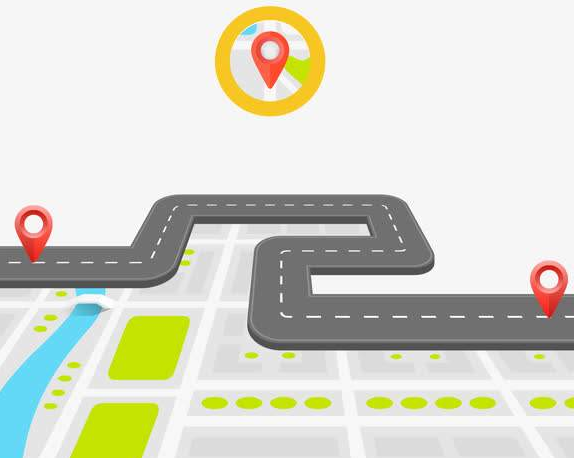
家中有老年及小孩的用户可以看看小编下面给大家整理的这些好用的手机安全定位软件哦。通过它能够帮助我们轻松定位家人的实时位置,操作也非常简单,绑定手机号就可以,在遇到危险的时候还能一键呼救,更好的保护家人安全。

11.32MB
交通出行

49.85MB
交通出行

119.77MB
交通出行

30.87MB
交通出行

32.90MB
交通出行

44.23MB
交通出行

33.31 MB
交通出行

32Mb
交通出行

116 MB
交通出行

49.17MB
交通出行

52.12MB
交通出行

20.38MB
交通出行